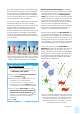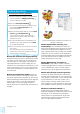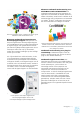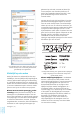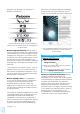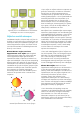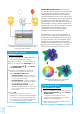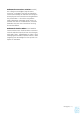Data Sheet
Naslaggids [ 9 ]
Stel u wilt een gebied in een foto definiëren dat u
wilt behouden of verwijderen, zoals een gebied
met een persoon in die foto. Met de veelzijdige
functie Voorwerpverwijdering kunt u het gebied
van de foto beschilderen dat u wilt behouden, of
juist het gebied dat u wilt verwijderen.
U kunt Slim snijden ook gebruiken om de hoogte-
breedteverhouding van een foto te wijzigen
zonder dat u elementen op de foto vervormt. Als
u bijvoorbeeld de afmeting van een foto wilt
wijzigen om deze in een bepaald formaat te
kunnen afdrukken, kunt u de onderwerpen op de
foto beschilderen en vervolgens de voorkeuzen
van Slim snijden gebruiken om de achtergrond
van de foto verticaal en horizontaal in te krimpen
of uit te breiden.
Met de nieuwe functie Slim snijden kunt u makkelijk
ongewenste gebieden uit een foto verwijderen en de
hoogte-breedteverhouding van de foto aanpassen.
Nieuw!
Vormgereedschappen: CorelDRAW
X6 introduceert vier extra vormtools voor nieuwe
creatieve opties voor het verfraaien van vector-
voorwerpen. Met het nieuwe
Smeergereed-
schap
kunt u de vorm van een voorwerp wijzigen
door de omtrek uit te trekken of in te deuken. Via
het formaat van de borstelkop en de instelling
Druk kunt u de intensiteit van het effect besturen,
en u kunt kiezen uit afgeronde krommen of
krommen met scherpe hoeken. U kunt echter ook
de druk van uw digitale pen gebruiken om de
intensiteit van het smeereffect te bepalen.
Met het nieuwe gereedschap
Ronddraaien kunt
u draai-effecten toevoegen aan voorwerpen. Via
de grootte van de borstelkop kunt u het formaat
van de draaiingen bepalen en met behulp van de
instelling Snelheid kunt u de snelheid van het ef-
fect vastleggen. U kunt ook kiezen of de draaiing
met de klok meedraait, of juist tegen de klok in.
U kunt ook de nieuwe tools
Aantrekken en
Afstoten gebruiken om krommen vorm te geven
door knooppunten ‘aan te trekken‘ of ‘af te
stoten‘ ten opzichte van andere, dichtbijgelegen
knooppunten. U kunt het effect vormgeven door
het formaat van de borstelkop aan te passen en
de snelheid waarmee de knooppunten worden
aangetrokken of afgestoten.
De nieuwe vormtools bieden creatieve opties voor het
verfijnen van vectorvoorwerpen, zoals het smeren van
een voorwerp (linksboven), het toevoegen van een
draai-effect (rechtsboven), het toepassen van het
gereedschap Aantrekken (rechtsonder) en van het
gereedschap Afstoten (linksonder).
Probeer het zelf uit
Slim snijden gebruiken
1 Open een foto met een gebied dat u wilt
verwijderen in Corel PHOTO-PAINT X6 en klik
op
Afbeelding Slim snijden.
2 Klik in het gebied
Voorwerpverwijdering op
de knop
Verwijderen .
3 Beschilder de afbeeldingsgebieden die u wilt
verwijderen in het voorbeeldvenster.
Als u nauwkeuriger controle wilt over de
bewerking kunt u het vak
Grootte gebruiken
om het formaat van de borstelkop te wijzigen.
4 Klik in het gebied
Slim snijden op de knop
Automatisch horizontaal inkrimpen of
Automatisch verticaal inkrimpen om
de schaal van de afbeelding te wijzigen en het
gebied met de rode verf automatisch te
verwijderen.
5 Klik op
OK.